안녕하세요. 다양한 정보를 소개해주는 프리미엄IT입니다. 이번 주제는 네이버 쇼핑라이브 알림 설정 방법에 대해서 알려드리고자 합니다. 인터넷을 통해 원하는 상품이나 음식을 주문하는 것은 흔한 일입니다. 네이버의 쇼핑 라이브 기능을 통해 라이브 방송으로 상품을 소개하고 실시간으로 고객과 소통하며 판매하는 기능이 있는데요. 이를 통해 관심 있는 상품이나 음식을 라이브 방송으로 확인하고 구매 여부를 결정할 수 있습니다. 또한 쇼핑 라이브는 관심 있는 채널에서 알림을 설정하여 라이브 방송 일정 및 다양한 혜택 정보를 알림과 이메일로 받아볼 수 있습니다. 그러나 쇼핑 라이브 알림이 지속적으로 울릴 경우 상황에 따라 알림을 해제할 수도 있습니다. 혹시라도 관심 있는 채널이 있거나 알림이 너무 울려서 불편하신 분들은 아래의 방법을 참고하시길 바랍니다.
쇼핑라이브 알림 설정하기
방송 알림 받기
1. 네이버 앱을 실행합니다.
2. 좌측 상단에 삼디다스 탭을 클릭합니다.
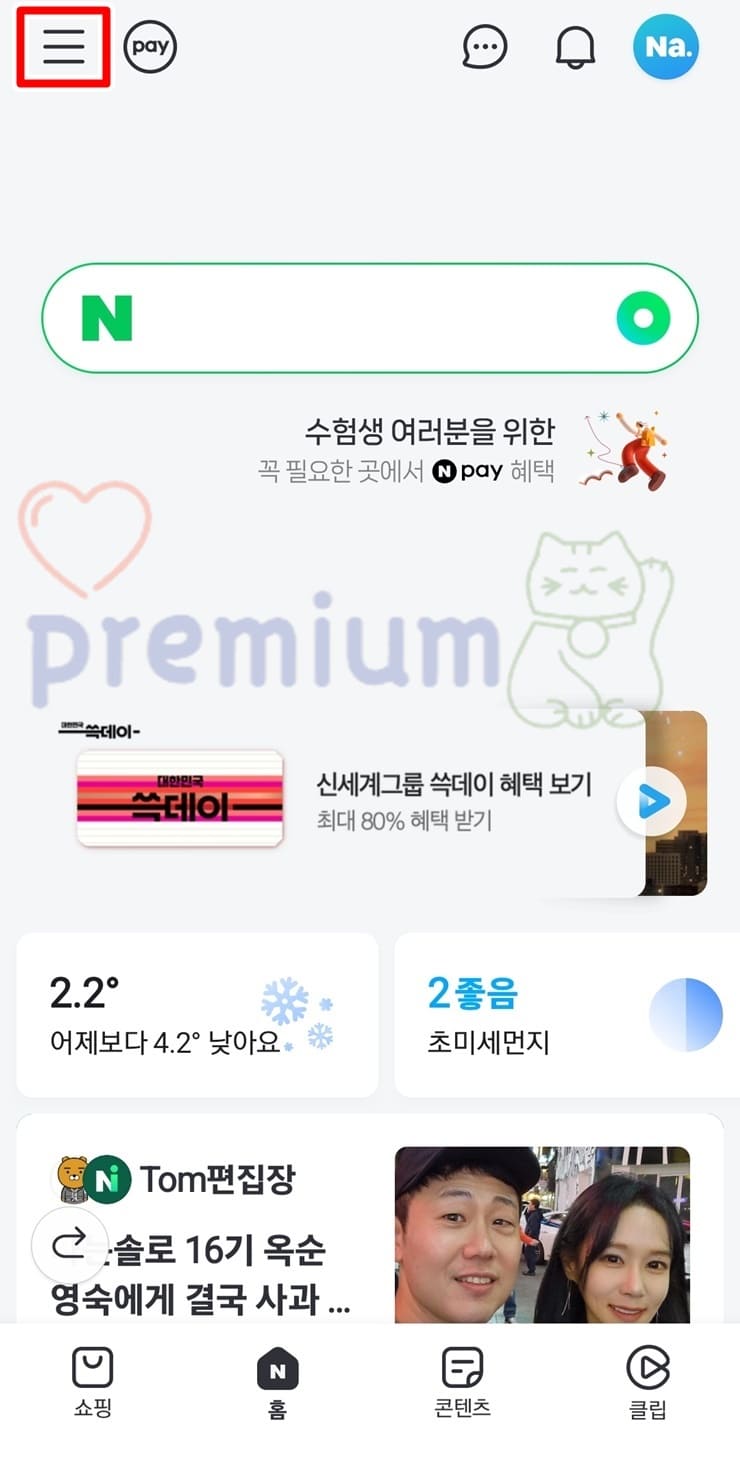
3. 쇼핑 > 쇼핑라이브 탭을 클릭합니다.
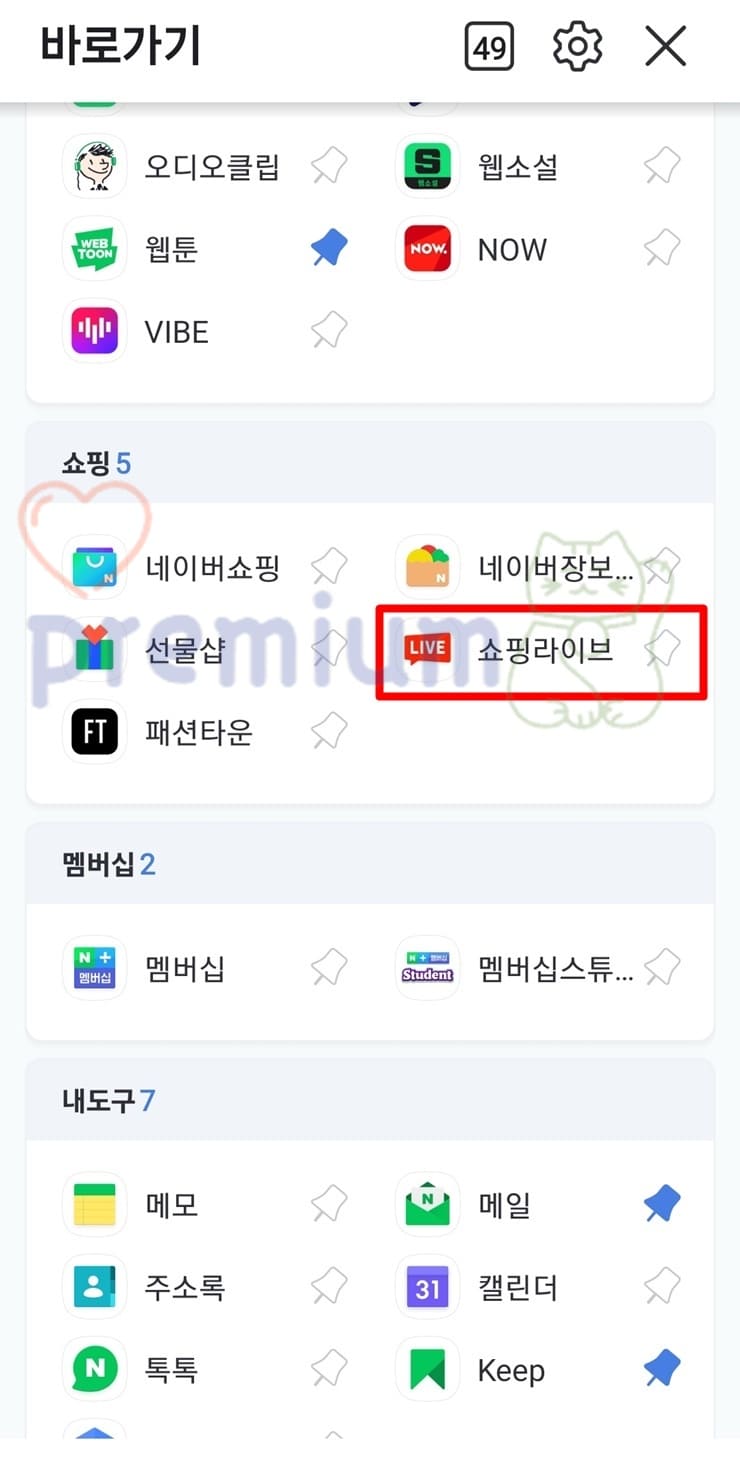
4. 관심있는 방송을 검색합니다.
5. 해당 페이지에서 알림받기 버튼을 클릭합니다.
6. 알림받기 버튼을 클릭합니다.

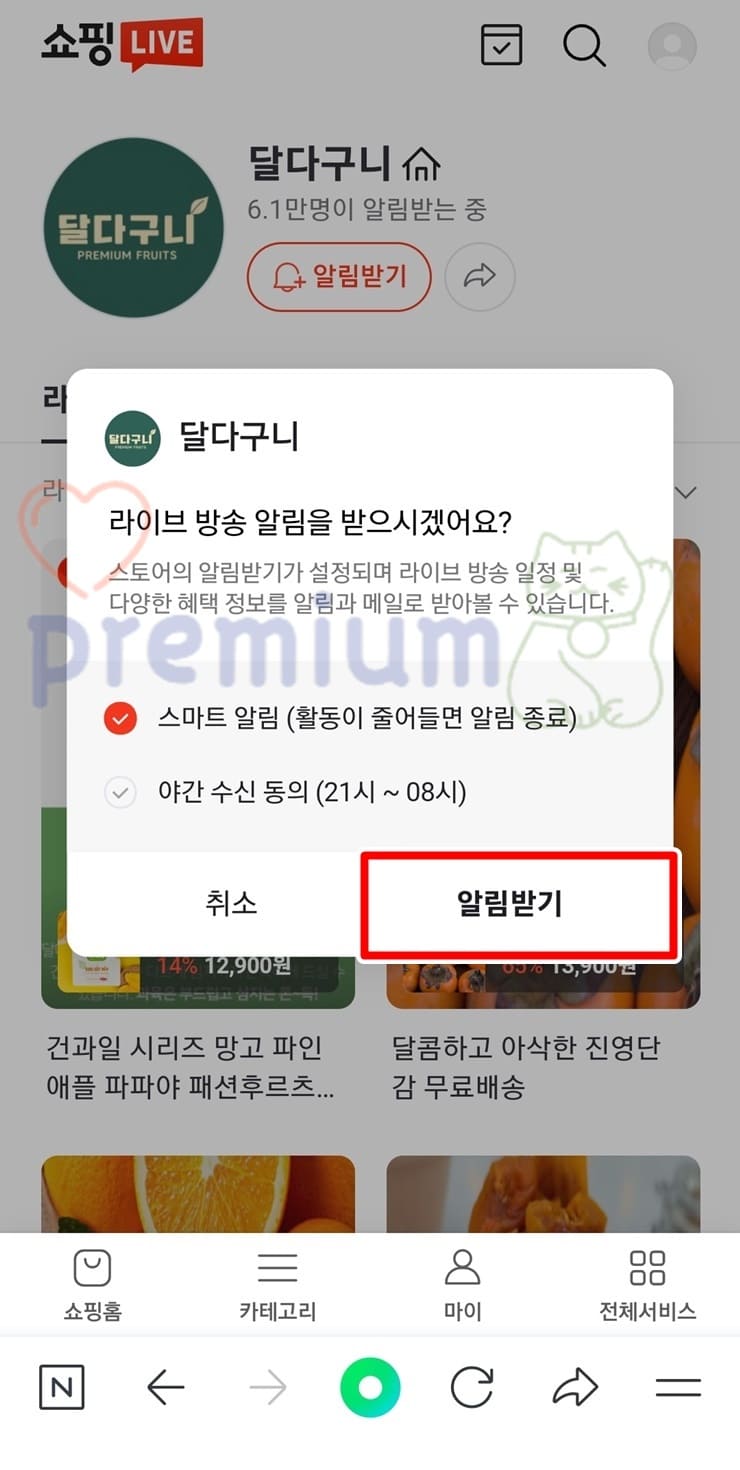
알림받기 해제하기
1. 쇼핑라이브 화면으로 이동합니다.
2. 마이 탭을 클릭합니다.

3. 관심스토어 탭을 클릭합니다.

4. 관심스토어에서 알림받기를 해제하려는 채널을 클릭합니다.
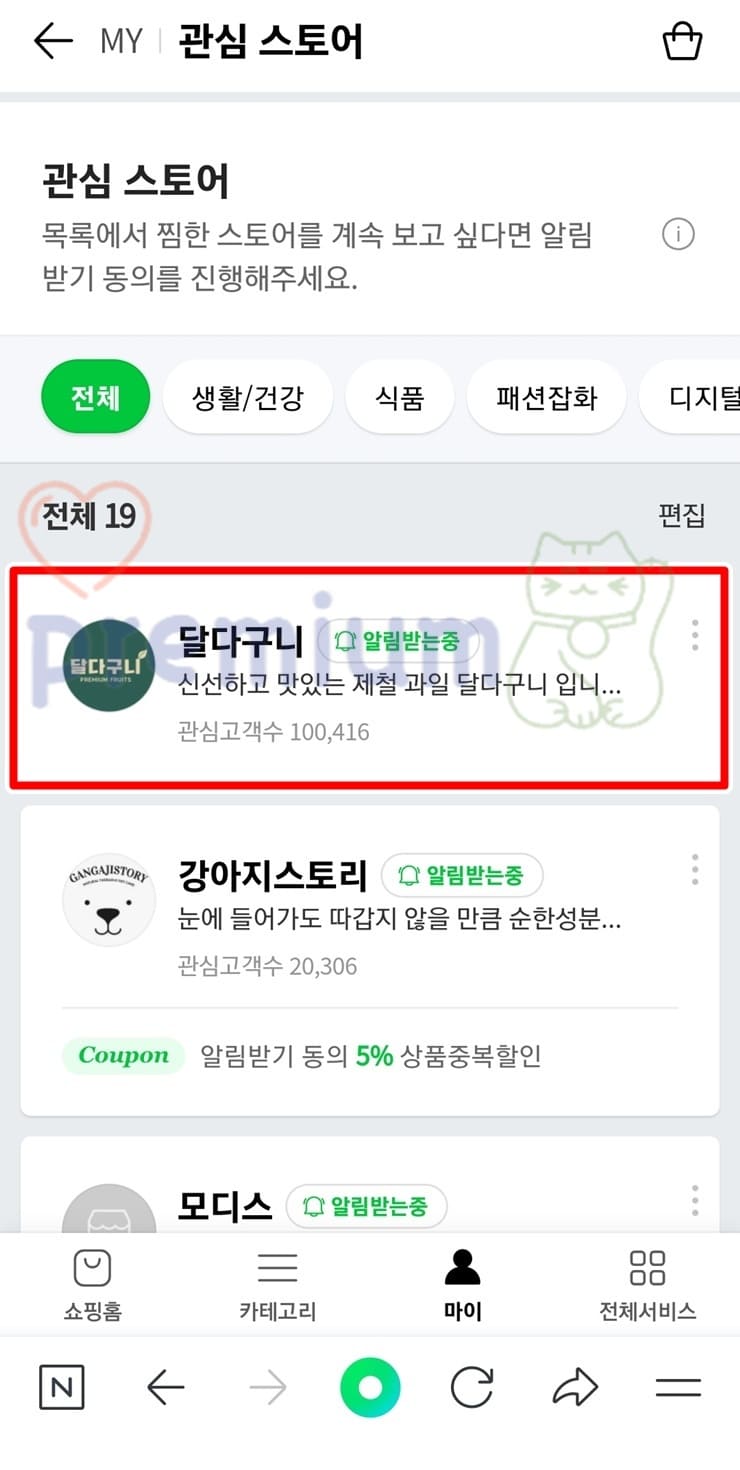
5. 알림받는중 버튼을 클릭합니다.
6. 알림받기 해제 버튼을 클릭합니다.
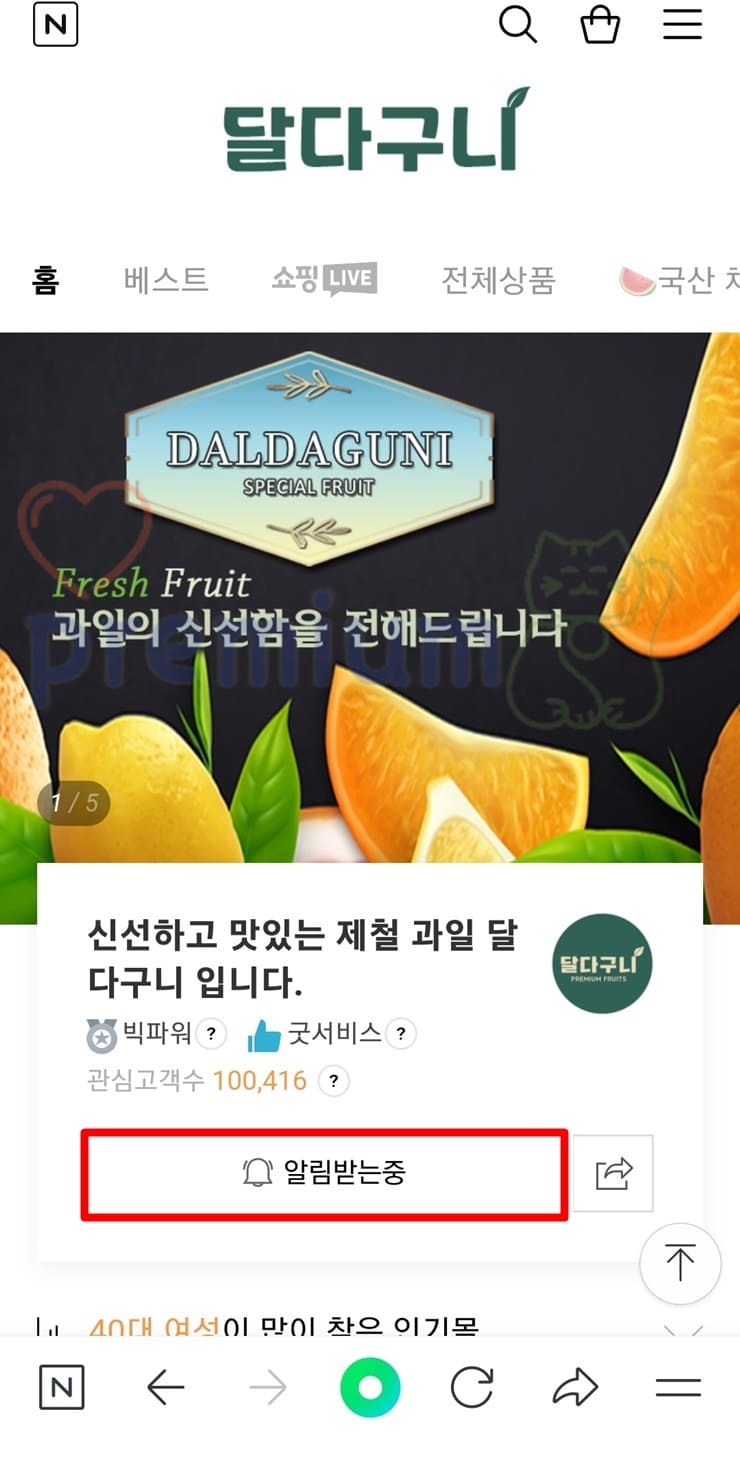

쇼핑라이브 푸시 알림 설정하기
1. 네이버 앱을 실행합니다.
2. 우측 상단에 종모양 탭을 클릭합니다.
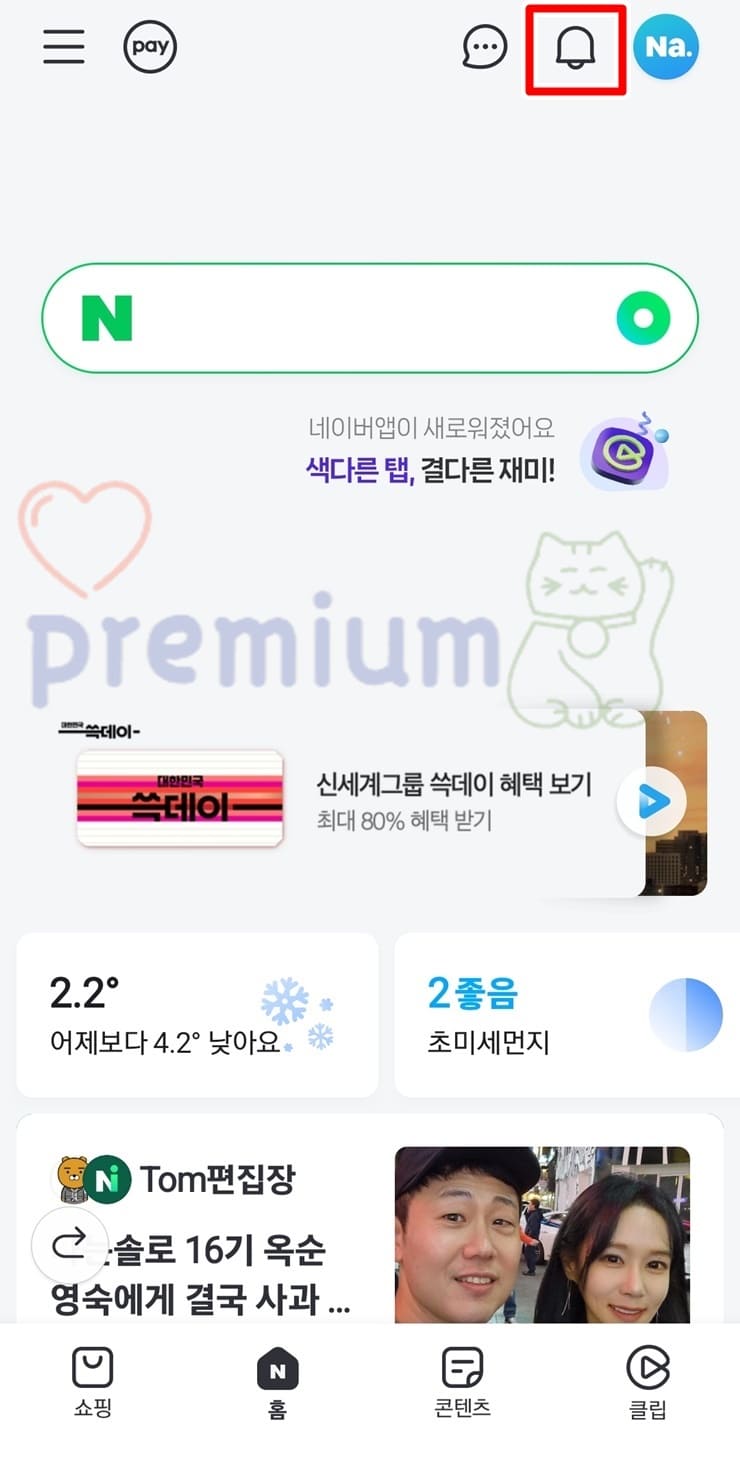
3. 톱니바퀴 모양 탭을 클릭합니다.
4. 알림설정을 클릭합니다.
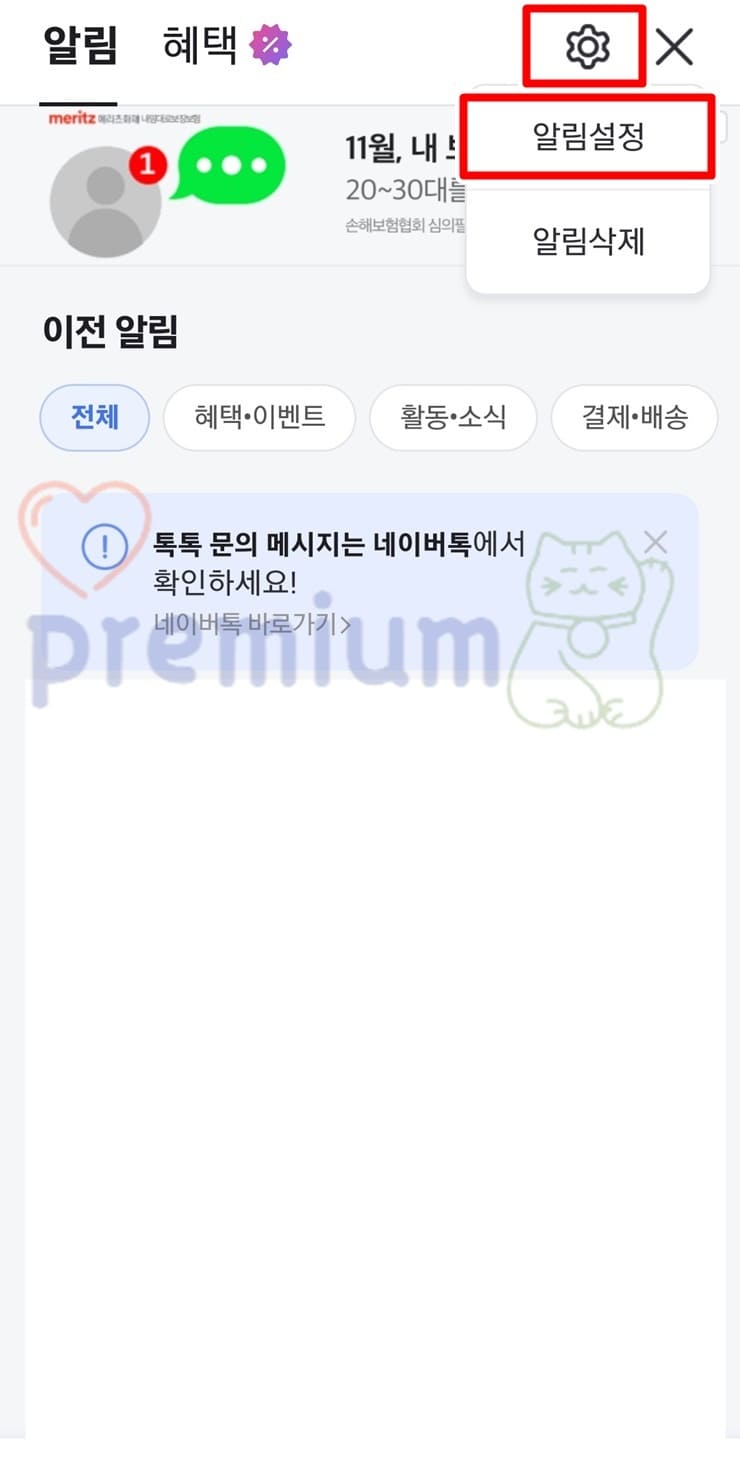
5. 서비스별 설정 > 쇼핑라이브를 클릭합니다.
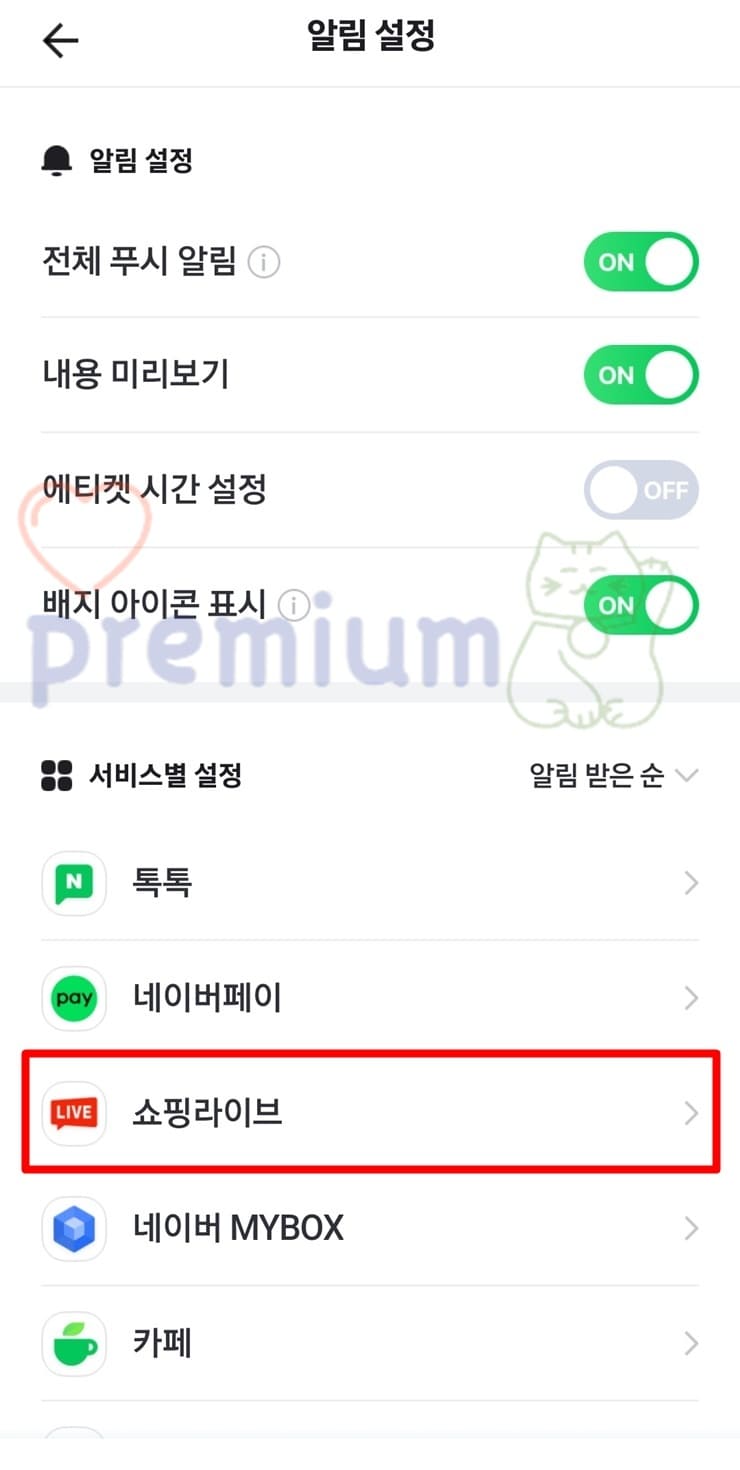
전체 방송 알림 끄기 및 켜기
1. 푸시 알림 버튼을 클릭하여 끄거나 켜줍니다.
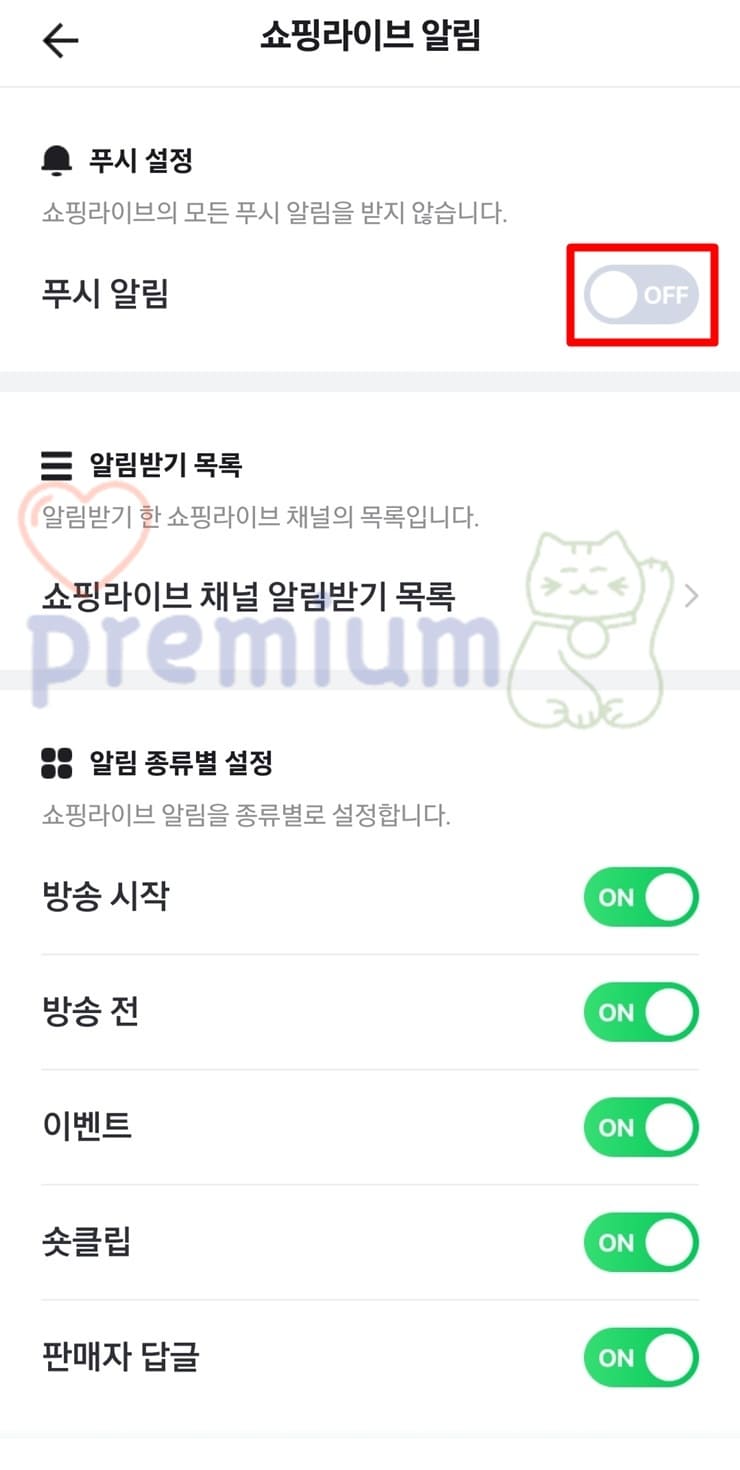
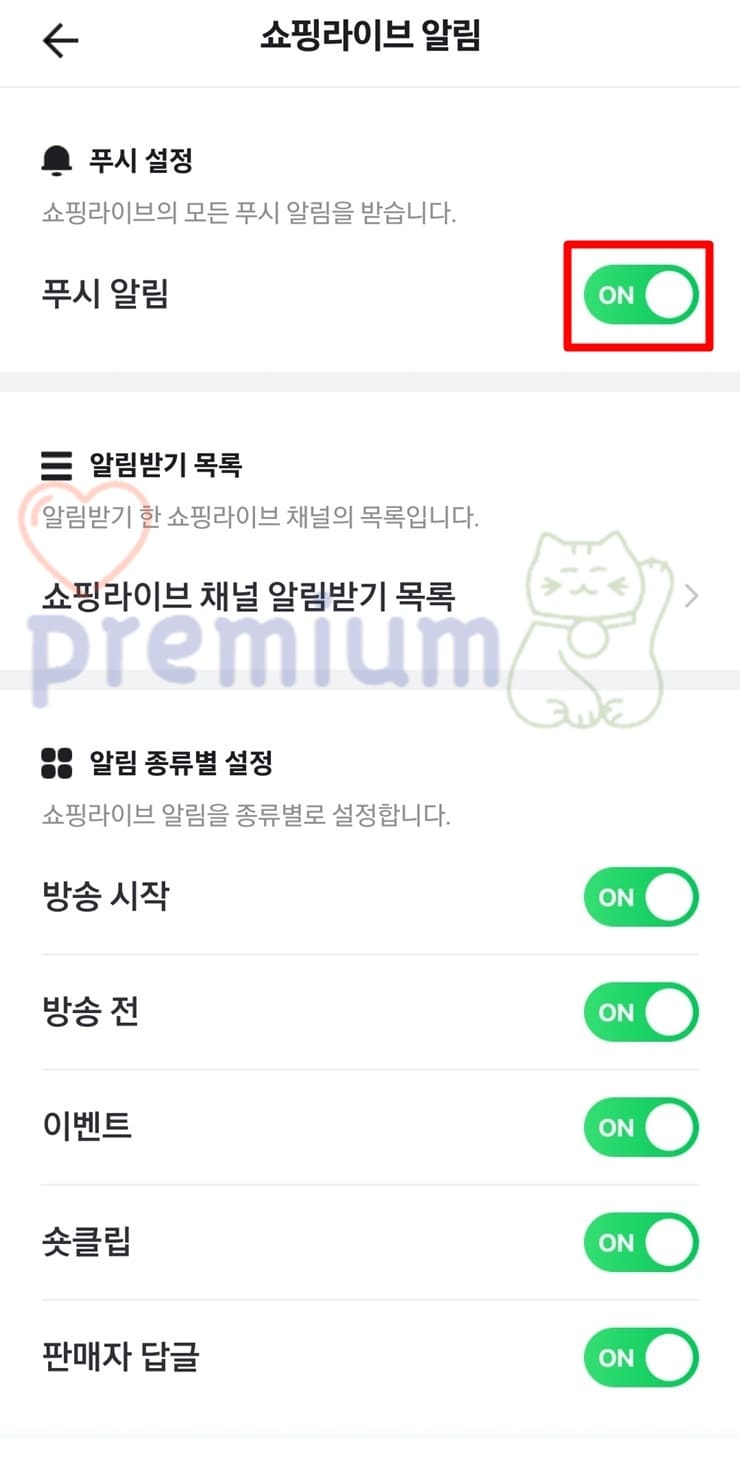
알림 종류별 설정하기
1. 알림 종류별로 설정을 변경하려면 해당 종류를 클릭합니다.

특정 방송 알림 끄기 및 켜기
1. 알림받기 목록 > 쇼핑라이브 채널 알림받기 목록 탭을 클릭합니다.

2. 알림 해제를 하려는 특정 채널 > 알림받는 중 버튼을 클릭합니다.
3. 해제하기 버튼을 클릭합니다.






